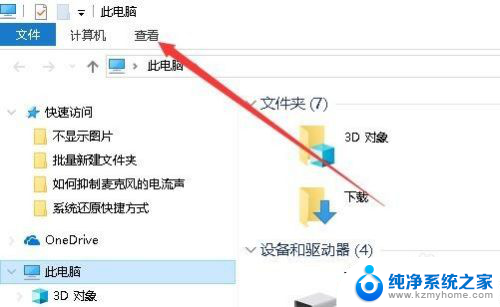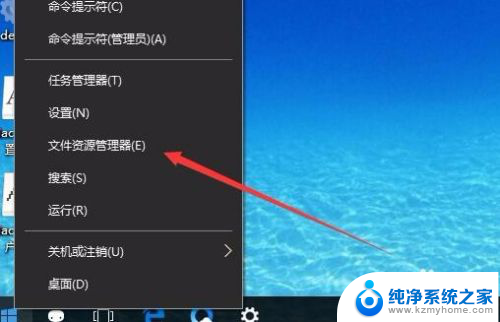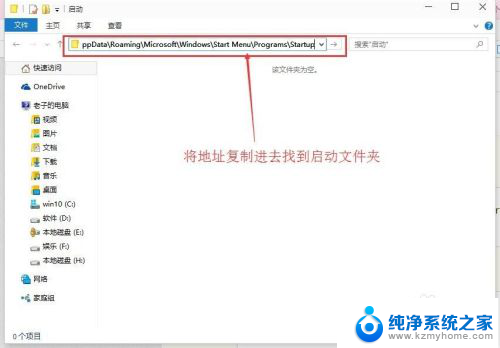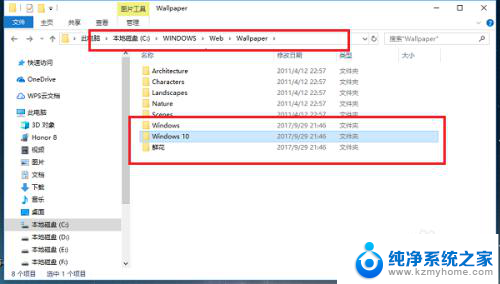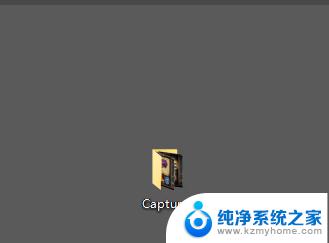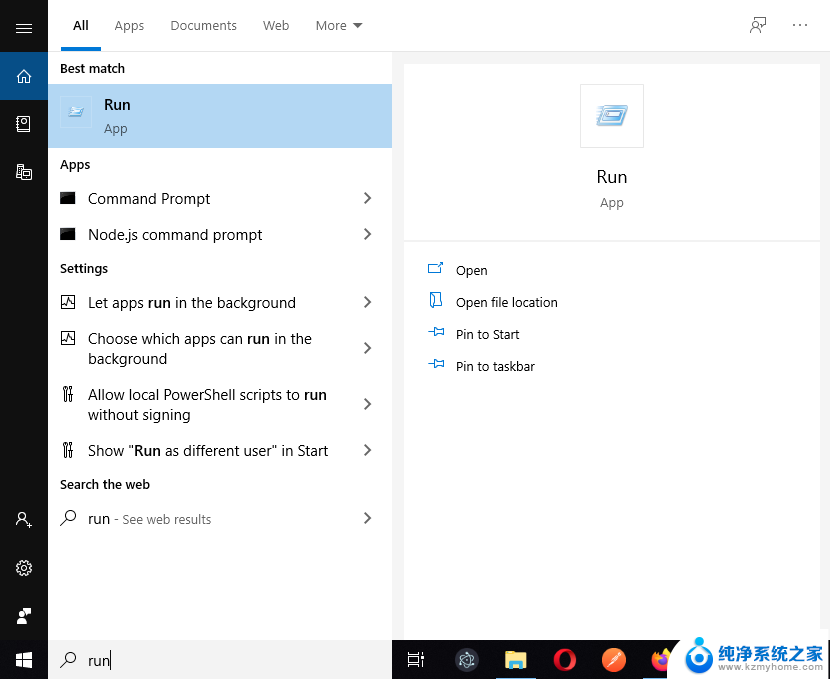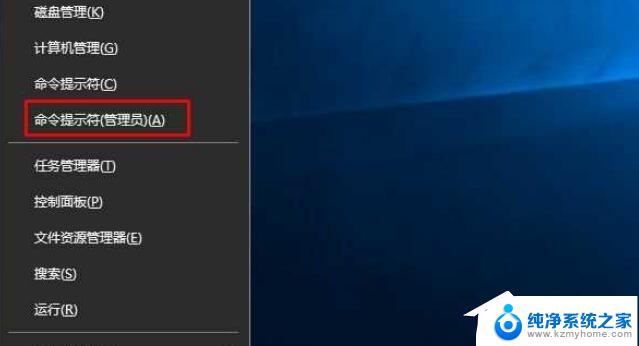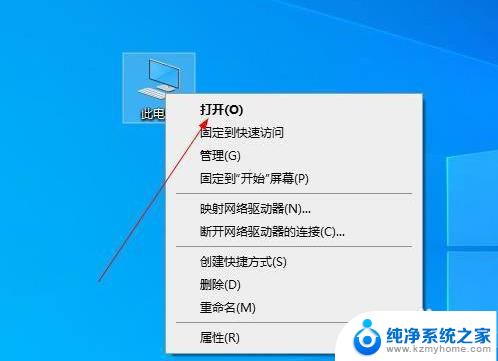win10的文件夹选项 win10文件夹选项在哪里设置
更新时间:2025-03-28 12:52:37作者:xiaoliu
Win10的文件夹选项是在设置中的一个重要功能,通过设置文件夹选项,用户可以自定义文件夹的显示方式、查看方式等,想要设置Win10文件夹选项,只需要打开文件资源管理器,然后在菜单栏中选择查看选项,接着点击选项按钮即可进入文件夹选项设置界面。在这里用户可以根据自己的需求调整文件夹的显示方式,以便更好地管理和浏览文件。
具体步骤:
1.先回到桌面,双击打开此电脑,如下图所示
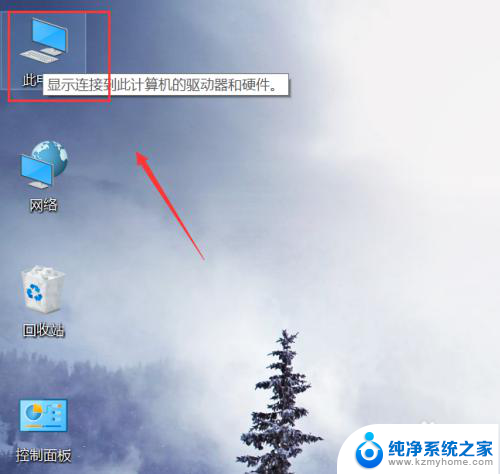
2.进入此电脑后,点击上方菜单的查看,如下图所示

3.接着系统会展开查看菜单,点击最后面的选项,如下图所示
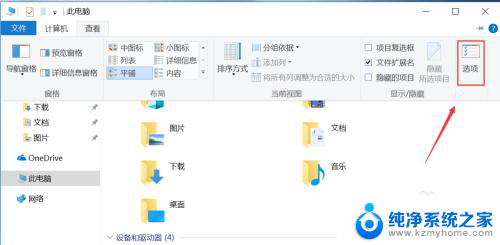
4.弹出文件夹选项了,常规选项看可以设置常见的最近查看等隐私设置。如下图所示
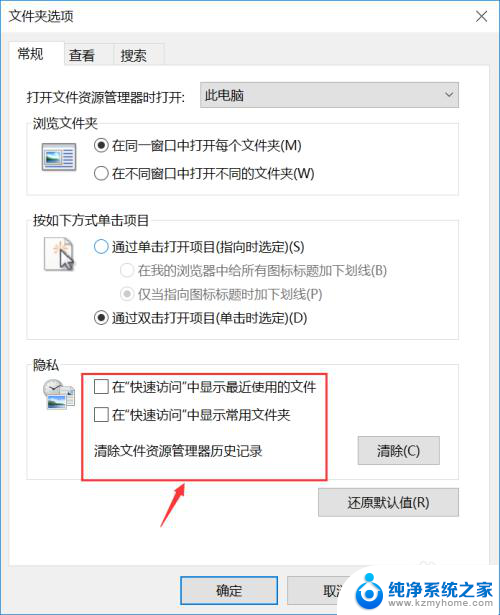
5.接着点击进入查看选项卡,这个选项卡是大家设定经常用到的。如下图所示
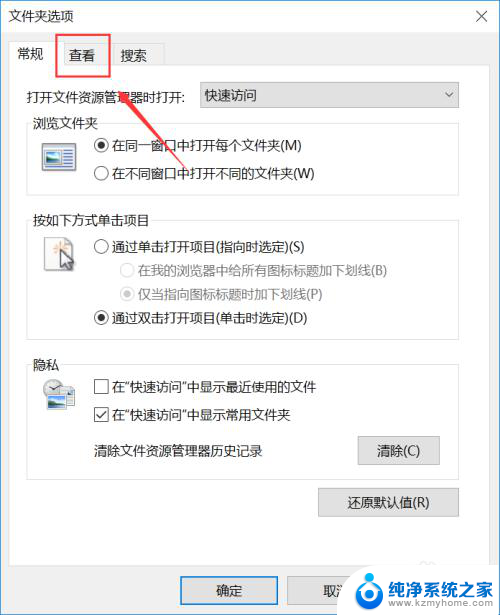
6.在查看选项卡,常用的有设置是否显示隐藏文件夹以及扩展名等。如下图所示

以上就是关于win10的文件夹选项的全部内容,有出现相同情况的用户就可以按照小编的方法了来解决了。